Lombok插件的安装
lombok在eclipse上安装
下载lombok.jar并把它放在eclipse安装目录下,和eclipse.ini文件平级。
在lombok.jar的目录下,cmd运行:java -jar lombok.jar ,运行后会弹框如下框,直接点确定
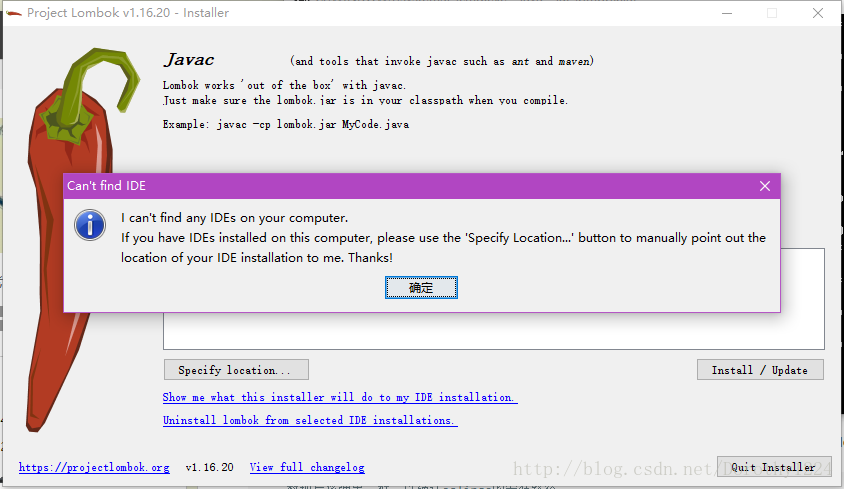
点specify location按钮,选择eclipse的安装目录,选择到eclipse层即可.最后点击install.
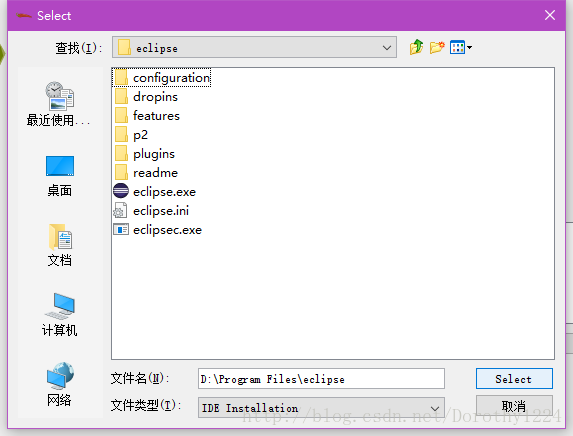
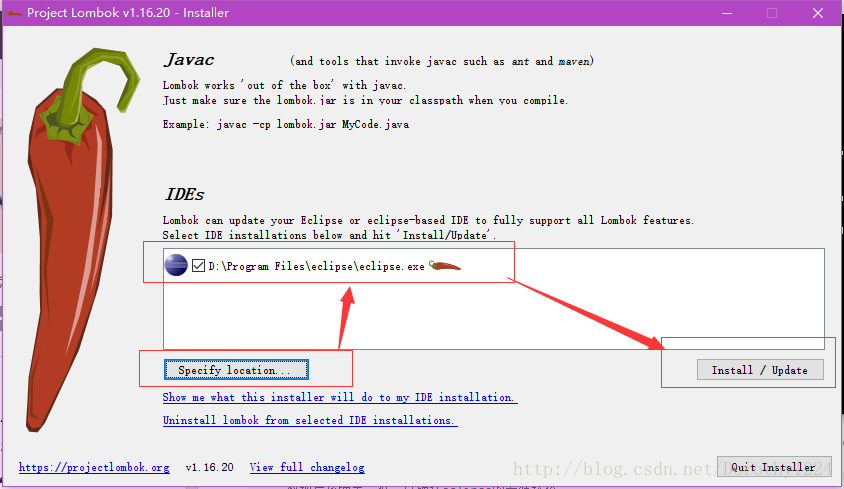
成功后,如下图.如果想看看是否真的安装成功,可以在 eclipse.ini 中看看,我的环境是多了一行(-javaagent:D:\Program Files\eclipse\lombok.jar)
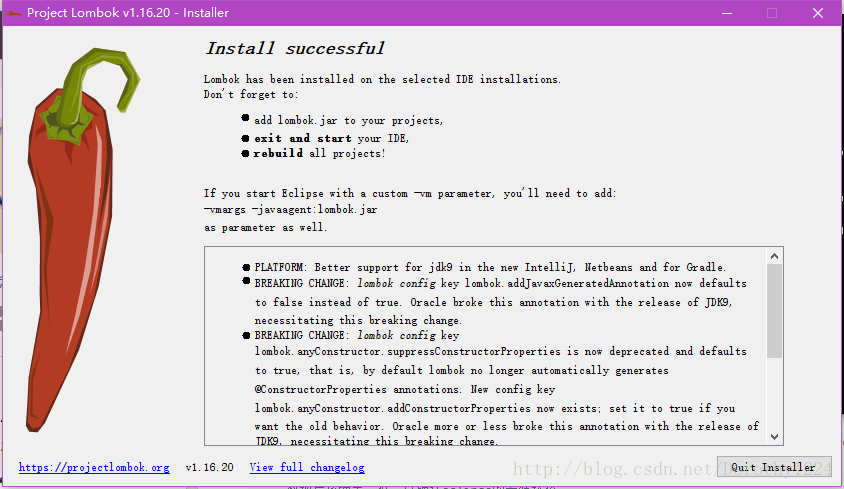
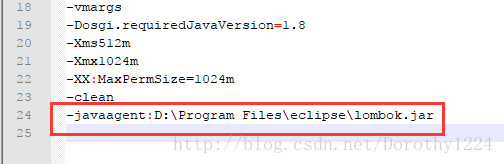
lombok在idea上安装
IDEA中添加Lombok插件, File-Setting-Plugins,搜索Lombok Plugin,点击install,安装完成后重启IDEA
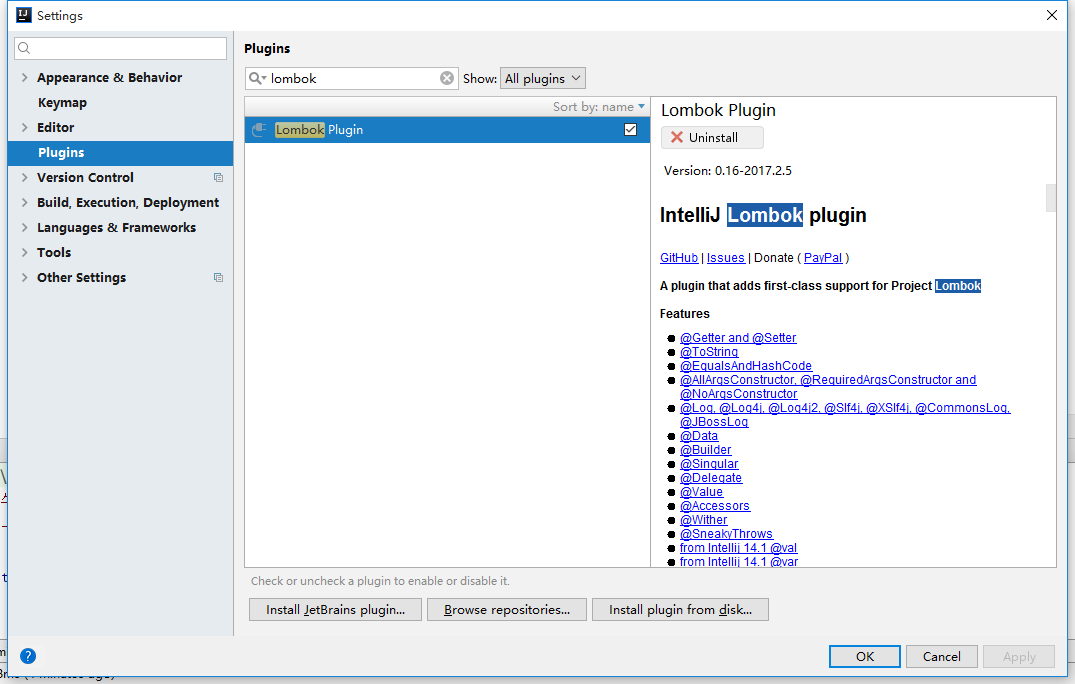
在Maven项目的pom.xml中添加配置
1 | <dependency> |
本博客所有文章除特别声明外,均采用 CC BY-NC-SA 4.0 许可协议。转载请注明来自 WeiJia_Rao!



